Autofill Color Based on Expire Date in Excel 2007
Postingan ini saya buat berdasarkan request teman yang bertanya tentang Excel, yang dia tanyakan mengenai Conditional Format mengenai Excel berdasarkan tanggal dengan label warna sebagai penanda kondisinya. Hal ini sebenarnya belum saya tahu dan saya berusaha membantu dengan mencari tahu di Google J. Alhasil menemukan sedikit pertemuan logika untuk Format Waktu dan Conditional Rules pada Web Excel Online. Hal ini yang membuat saya menulis tutorial dan saya posting di blog ini.
Berikut cara membuat Autofill color based on expire date with conditional rules dan dengan data yang ada (tutorial ini dibuat dengan MSO Excel 2007):
J Buat data tabel sampai 15 data (cell B2 sampai B16) seperti gambar berikut:
J Sorot cell B2 sampai B16 dengan kursor Anda,
J Lihat pada bagian “Home > Number” format masih “General”,
J Ubah format menjadi “Date” dengan memilih type “Long Date”,
J Sehingga format Number akan menjadi “Date”, lihat gambar:
J Pilih/klik pada cell B2, lihat gambar:
J Lalu ketik format tanggal “10/11/2013” bukan pada tabel tapi pada ”Insert Function” lalu tekan ENTER, lihat gambar:
J Hasilnya pada tabel akan tampak dengan format tanggal “10 Nopember 2013” (menyesuaikan Zona Waktu pada komputer Anda), lihat gambar:
J Klik pada cell B2, lalu tekan dan tahan “Ctrl” pada keyboard kemudian pada sudut kanan bawah cell B2 tarik “Cursor” sampai pada cell B16. Lepas “Ctrl” kemudian lepas “Cursor”, lihat gambar:
J Hasilnya berupa format tanggal yang berurutan dari tanggal “10 Nopember 2013” sampai pada tanggal “24 Nopember 2013”.
J Jika format tanggal belum berurutan, cek pada “mini menu” yang ada pada sudut kanan bawah tabel dan pastikan checklist pada “Fill Series”, lihat gambar:
J Sorot data cell B2 sampai cell B16 kemudian pilih “Home > Styles > Manage Rules”, lihat gambar:
J Pada jendela “Conditional Formatting Rules Manager”, klik “New Rule...”, lihat gambar:
J Pada jendela “New Formatting Rule”, pilih Rule Type “Format only cells that contain” lihat gambar:
-Gambar Rule 1: (isi sesuai gambar),
-Gambar Rule 2: (isi sesuai gambar),
-Gambar Rule 3: (isi sesuai gambar),
-Gambar Rule 4: (isi sesuai gambar),
J Lihat pada jendela “Conditional Formatting Rules Manager”, sekarang terdapat 4 rules yang sudah dibuat, klik “Apply” lalu klik “OK”. Lihat pada gambar berikut:
J Hasilnya akan terlihat tanggal EXPIRE dengan label warna UNGU sesuai dengan tanggal MASA EXPIRE dengan label warna MERAH menyesuaikan Zona Time pada komputer Anda.
J Berikut keterangan EXPIRE DATE dengan 4 label warna:
Demikian tutorial mengenai “
AUTOFILL COLOR BASED ON EXPIRE DATE” ini saya buat, semoga bisa bermanfaat. Silahkan berkreasi dengan data sesuai dengan data yang Anda perlukan.
Berikut link file sampel yang saya buat dengan format(
*.xlsx) beserta file tutorial dalam format(
*.pdf) bagi yang ingin mempelajari tutorial ini:
Download File Sample (Excel) & (Zip).
Download File Tutorial (PDF).
Demikian dan terima kasih,
Semoga bisa bermanfaat,
Salam Blogger Indonesia.
Install and get ID BlackBerry Messeger (BBM) on PC
Pada postingan saya kali ini akan menulis mengenai cara menginstall dan daftar ID BlackBerry Messenger di Komputer atau PC. Sebenarnya postingan ini merupakan lanjutan dari postingan sebelumnya yang saya bagi ke dalam 2 bentuk postingan, ini karena banyaknya resource gambar yang saya gunakan dan aplikasi BBM yang diinstall tidak langsung pada PC melainkan menggunakan Android SDK Emulator. Saya tertarik menulis hal seperti ini karena aplikasi BBM sudah lepas dari BlackBerry dan berdiri sendiri di BBM Inc, sehingga bisa digunakan untuk berbagai macam smartphone dan juga pada emulator Android.
Sebagaimana postingan saya sebelumnya yaitu "
Install Android SDK Emulator di Komputer", saya mengatakan "
akan mencoba menulis mengenai cara menginstall aplikasi tambahan di emulator Android SDK ini dengan ekstensi (*.apk) sebagai ekstensi bawaan untuk aplikasi-aplikasi Android". Aplikasi yang saya maksud itu adalah BBM for Android SDK Emulator. Baiklah saya akan lanjut ke pembahasan cara menginstall BBM.
Install BBM.apk on Emulator:
- Sebelumnya anda harus
Install Android SDK Emulator di Komputer anda, dan download BBM.apk di
SINI.
Berikut penjelasan gambar direktori extract file adt-bundle....zip di PC yang saya gunakan.
- Run CMD (Shortcut: Windows+R), dengan mengetik "cmd" kemudian tekan ENTER atau klik OK. Lihat gambar:
- Mudah-mudahan anda sudah tahu cara copy paste lokasi direktori ke CMD, yang jelas untuk saat ini ikuti penjelasan saya saja. Pada saat CMD terbuka, ketik command seperti pada contoh gambar berikut: (copy lokasi/direktori sesuikan dengan lokasi folder adt-bundle di PC anda).
- Proses install sekitaran 1 menit lebih (terasa lama), sampai terlihat tulisan "Success" baru anda tutup jendela CMD tersebut.
- Kembali ke preview emulator android, lihat aplikasi BBM sudah terinstall dan siap untuk dijalankan.
Mendaftar atau membuat ID di BBM:
- Jalankan aplikasi BBM, kemudian klik "Create a BlackBerry ID"
- Ikuti petunjuk dan isi form BB ID anda seperti pada gambar:
- Kemudian scroll ke bawah, setelah mengisi semua form BB ID klik "Create" tapi sebelumnya checklist 2 persetujuan anda membuat BB ID terlihat seperti gambar:
- Setting up BBM, tunggu hingga BB ID anda selesai dibuat.
- Hasil dari BB ID adalah BBM Pin. Kemudian klik "Continue"
- Klik "Skip" saja untuk langsung melangkah ke proses selanjutnya.
- Kemudian klik "Continue to BBM".
- Lihat instruksi "Tap to Continue" pada gambar berikut:
- You have no contacts. Kemudian klik "Invite to BBM" untuk menambah daftar kontak anda.
- Silahkan pilih cara anda menambahkan kontak teman ke kontak anda.
- Berikut contoh gambar chat di BBM yang pernah saya buat.
- Ingin melihat Update terbaru dari teman anda, klik "Updates" lihat gambar:
- Contoh tampilan di bagian Updates BBM.
Selamat mencoba semoga tutorial ini bisa membantu.
Jangan lupa Invite PIN saya? OK, hahaha
BBM Pin: 762B90B9
Demikian dan terima kasih,
Semoga bisa bermanfaat,
Salam Blogger Indonesia.
Install Android SDK Emulator di Komputer
Android adalah sistem operasi berbasis Linux yang sumbernya terbuka dan dirancang untuk perangkat seluler layar sentuh seperti telepon pintar dan komputer tablet. Google merilis kodenya di bawah Lisensi Apache. Kode dengan sumber terbuka dan lisensi perizinan pada Android memungkinkan perangkat lunak untuk dimodifikasi secara bebas dan didistribusikan oleh para pembuat perangkat, operator nirkabel, dan pengembang aplikasi. The Android Software Development Kit (SDK) merupakan tools API (Aplication Programming Interface) yang digunakan untuk mulai mengembangkan aplikasi pada platform android menggunakan bahasa pemrograman Java.
Pada postingan saya kali ini saya akan menulis mengenai cara menginstall Android SDK Emulator di komputer dengan dukungan beberapa software pembantu. Apa yang harus dilakukan? Berikut cara saya menginstall emulator Android SDK tersebut:
Requirements:
- Minimal PC Processor Speed: CPU @2.00 GHz
- Minimal RAM on PC: 2GB
- Android SDK Emulator. Download dan extract Android SDK bundle dari
LINK ini.
- Java Plugin (
jika belum terinstall di komputer Anda). Download di
SINI.
- IDM Downloader (
disarankan). Jika belum ada, silahkan download di
SINI. Ini dikarenakan file emulatornya lumayan besar dan butuh downloader cepat. (
Kecepatan download saya = 409,589 kb/s)
Petunjuk penginstallan:
- Setelah download, extract file adt-bundle di folder yang Anda inginkan. Kemudian jalankan SDK Manager.exe
- Kemudian pilih Tools > Manage AVDs....
- Buat Android Virtual Device baru dengan mengklik "New". Kemudian setting seperti pada gambar berikut:
- Kemudian klik "OK" dan kamu akan melihat detail dari "Android Virtual Device Manager".
- Pada keadaan setelah membuat Virtual Device, klik pilihan "Start". Lihat gambar:
- Kemudian sesuikan settingan seperti gambar berikut sebelum lanjut dan mengklik "Launch".
- Starting Android Emulator, tunggu hingga muncul jendela Android emulatornya.
- Setelah muncul jendela Emulator Android atau AVD, tunggu hingga proses booting selesai,
- Klik "OK" pada sudut kanan bawah setelah proses booting tersebut selesai,
- Klik pada menu utama untuk menampilkan semua pengaturan dan aplikasi-aplikasi yang terinstall.
Jadi, penginsatallan selesai. Semua aplikasi yang ada merupakan aplikasi bawaan dari Android SDK Emulator. Jika ingin menambahkan lagi beberapa aplikasi akan bisa dilakukan dengan mendownload dan menginstall aplikasi android yang berekstensi (*.apk).
Sangat mudah jika betul-betul mengikuti instruksi/petunjuk penginstallan, hanya saja lama diproses download software jika koneksi internet Anda biasa-biasa saja.
Untuk postingan selanjutnya saya akan mencoba menulis mengenai cara menginstall aplikasi tambahan di emulator Android SDK ini dengan ekstensi (*.apk) sebagai ekstensi bawaan untuk aplikasi-aplikasi Android.
Sekian dan terima kasih atas kunjungannya,
Semoga bisa bermanfaat,
Salam Blogger Indonesia.













































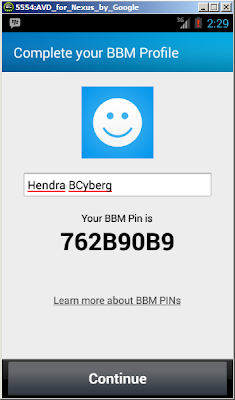


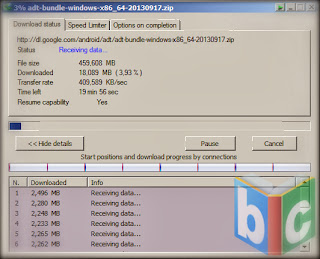










7 comments: